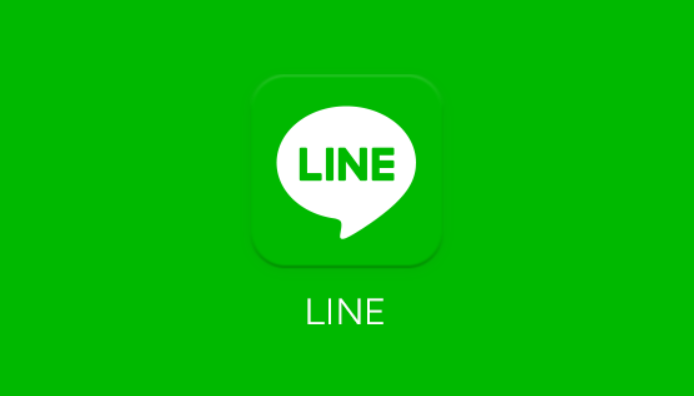MT4のEAのエントリーや決済の通知をLINEに送る無料で出来る設定
MT4で自動売買のEAを動かしたときに、エントリーしたタイミングや決済したタイミングで、スマホで通知を受け取りたい!
そういったご希望も多いです。
私自身が欲しかったものです。
メタトレーダー(MT4/MT5)の約定通知をLINEに送ることはできるのか?
はい。できます。
今では、EAやインジケーターにLINEに送るパラメーターが装備されていることもちらほら出てきています。
でも、まだまだ実装されている物の方が少ないです。
MT4でメジャーな通知方法としては2つあります。
PC側のMT4/MT5でプッシュ通知の設定を行い、スマホ側のMT4/MT5で通知を受け取る方法。
PC側のMT4/MT5でメール通知の設定を行い、スマホ側のメールで確認する方法。
どちらも設定すれば通知を見るだけなら済んでしまいますが、何故LINEなのでしょうか?
スマホのMT4のつながりが悪いということも多いと聞きます。
ログイン画面が出てきて、確認するのに手間がかかります。
通知が多い時は見にくいし確認しづらいこともある。
他のメールに埋もれて見逃してしまう。
メール通知は普段オフにしているが、LINE通知個別に相手によってオン・オフできる。
LINEの使用頻度の方が高い。
プッシュ通知だとすべての通知が通知されるので、注文変更や複数のEAのたくさんの通知がすべて届きます。
必要なものだけ受け取りたい場合は、プッシュ通知は不向きですね。
見やすければ何でも良いのですが、LINEが普及していることで、圧倒的に扱いやすく見やすいという理由です。
LINEで約定通知を受け取るための事前準備
ポジションのエントリー、指値・逆指値の変更、決済をLINE通知するための設定を解説していきます。
チャートをずっと監視していなくてもこれでスマホのLINEに、EAのエントリーと決済、価格変更のお知らせが届きます。
必要な準備として大事なのがLINEパーソナルトークン(アクセストークン)の取得です。
パーソナルトークン(アクセストークン)は、LINEユーザーであれば誰でも、何度でも、複数でも、無料で取得できます。
アクセストークンの取得はLINE公式サービス「LINE Notify」から入手できます
LINE Notifyは、LINE上にある公式アカウントのひとつで、他のwebサービスと連携し、連携したwebサービス上のアクションを感知して、LINEに通知させることができます。
LINEアクセストークンの取得方法
LINE Notifyにアクセスします。
右上の「ログイン」クリック。

ログイン情報はLINEアカウントと同じ(LINEアプリで確認)

「マイページ」クリック
アクセストークンの発行(開発者向け)「トークンを発行する」クリック。

赤枠を入力&クリック。
トークン名(LINEに通知されるときの名前)は任意。

以下は例です。

1:1でLINE Notifyから通知を受け取るをクリック。

トークン発行
二度と表示されません。
削除&再発行は自由なので、実質的には何度でもやり直せます。
トークンはパスワード同様、自分だけしか知らない状態にしておきましょう。

解除(削除)したい場合は右側のボタンでワンクリック解除できる。

MT4用ポジション監視・LINE送信の無料ツール
紹介するツールは『無料で自由に使用』できます。
ポジションのエントリー、指値・逆指値の変更、決済をLINE通知します。
このツールを使えば、MT4をずっと監視していなくてもスマホにLINEで、EAのエントリーと決済、価格変更のお知らせが届きます。
ツールの特徴
・シンプルな設定
・メール送信機能がないEA(自動売買プログラム)でも監視が可能
・どのEAがエントリー・決済したかがひと目でわかる。
・複数のマジックナンバーをまとめてひとつのEAとして指定できる
デメリットは、通知の下部に広告が出ます。
これを理解して使用しましょう。
私が作成したものではないです。念のため。
広告が出るので誰でも自由に使用できるのでしょう。
【必要な準備】
1、Lineパーソナルトークンの取得
2、インストール
3、MT4の設定
4、チャートにセットして使用開始
この4つ。
1、LINEパーソナルトークンの取得
これは上記で解説しました。
2、インストール
EAのインストールと同じです。
MT4のインストールフォルダの下にあるexpertsフォルダに
ファイルをコピーして下さい。
3、MT4の設定
メニュー「ツール」-「オプション」-「エキスパートアドバイザー」タブ
「DLLの使用を許可する」にチェック
WebRequestを許可するURLリストに説明書にあるURLを追加
OKボタンで確定
4、チャートにセットして使用開始する
MT4起動後、新しいチャートにEAをセットします。
MT4画面左側のExpert Adviosorの中にインストールしたLINE通知EAがありますのでセットしたいチャートにドラック&ドロップしてセットします。
EAの全般タブにて「DLLの使用を許可する」にチェックしてください。
「パラメータの設定」の詳細はダウンロードした説明書にて。
・設定項目について
〇パーソナルトークン
先ほど取得したLINEのパーソナルトークンを入力。
○BETWEEN チェック間隔(単位:秒)
前回のポジションチェックから何秒以上の間隔で監視するかを指定。
デフォルトは0秒です。
○ALL_flg 監視対象
監視対象を指定します。
全てのポジションの変化を監視する=true
magicXにて指定したEAのみ監視する=false
デフォルトはtrueです。
○expX 説明の文章です。設定は不要です。
○magicX,magicX_name
Xは1~10までの数値です。
magicX…EAのマジックナンバーを入力します。
magicX_name…EAの名前を入力します。メールに記入されます。
OKボタンで動作開始
以上でLINEに通知が届きます。